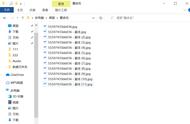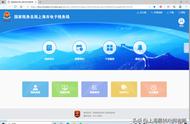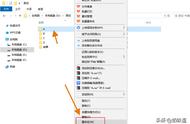日常工作中,文件夹重命名是一个经常需要使用的电脑办公工具,点击文件右击,选择重命名,几个文件夹的确可以这样做,那么如果文件夹比较多的情况下,还这么重命名文件夹的话就太麻烦了。所以我们就需要辅助工具来帮忙,今天小编分享使用【火牛文件重命名助手】,快速几个步骤操作重命名多个文件夹。下面是操作流程一起动起来吧。
首先准备电脑安装【火牛文件重命名助手】
准备文件素材若干
运行 【火牛文件重命名助手】,点击左侧功能栏的 ;【文件夹改名】,并点击上面的【选择多个文件夹】

弹出对话框中,选择多个你需要重命名的文件夹,选择全部导入原文件夹名一栏中。

接下来进行设置重命名方式,命名方式根据自己的需要进行选择,有多个选项,【自定义】,【替换】,【插入】,【随机】等。小编选择用随机进行测试,随机下面有;数字 ,大小写字母,汉字,以及大小写字母混合等选项。设置新文件名生成长度设置。

设置好后,在上面新文件夹名的状态栏中可以预览新文件名称

浏览新的文件名没有问题,点击右下角的【开始改名】,我们可以看见文件夹状态栏中显示;【重命名成功】,说明多个文件就重命名好了。

最后打开文件夹所在的位置查看,确认是所有文件夹都重命名成功